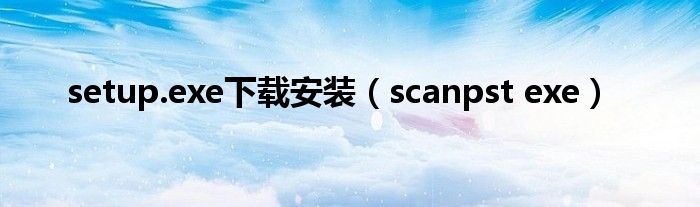
您好,今天帅帅来为大家解答以上的问题。setup.exe下载安装,scanpst exe相信很多小伙伴还不知道,现在让我们一起来看看吧!
1、每当你面对这些错误,您的Outlook PST文件,这意味着文件已损坏不能使用,直到你修复它们。
2、你必须修复文件,否则,你不能使用它们了。
3、有两种有效的方法来修复损坏的PST文件: SCANPST.EXE或收件箱修复工具: SCANPST.EXE损坏的MS Outlook数据文件的收件箱修复工具。
4、它扫描corrupt.pst的文件,解决腐败问题和维修一两分钟内。
5、SCANPST.EXE安装在MS Office或MS Outlook安装时间。
6、在这些地点就设在这里: 在MS Outlook 2013: C: Program Files文件微软Office Office15 在MS Outlook 2010: C: Program Files文件微软Office Office14 在MS Outlook 2007: C: Program Files文件微软Office OFFICE12 在MS Outlook 2003: C: Program Files文件共同文件系统 MSMAPI 在MS Outlook 2002或XP: C: Program Files文件共同文件系统 MAPI SCANPST.EXE 一旦的SCANPST.EXE文件已经找到了,双击它。
7、但是,在此之前请确保您的MS Outlook应用程序被关闭,即它是不是在你的系统上运行。
8、你需要遵循这些简单的步骤来修复损坏的文件,通过使用SCANPST.EXE: 双击SCANPST.EXE。
9、 微软Outlook收件箱修复工具窗口将弹出。
10、 点击浏览,选择损坏的PST文件从您的系统目录中。
11、 现在,点击“ 开始“开始扫描损坏的文件。
12、 要有耐心。
13、这可能需要一些时间(扫描时间取决于文件的大小)。
14、 点击“ 浏览“来选择这个新修复的文件的位置。
15、 框“进行扫描文件的备份,然后再修复”是默认选中的。
16、保持检查 ,如果您要创建该文件的备份。
17、 现在点击修复修复扫描文件。
18、 一旦该文件已被修复,您将收到一条消息,“修理”。
19、 现在,您可以检查修复的文件。
20、但有时的SCANPST.EXE无法修复损坏的文件。
21、这种情况可能发生您的SCANPST.EXE报告没有错误,损坏的文件,但您的MS Outlook程序仍然抱怨,当你试图打开它。
22、除此之外,SCANPST.EXE无法恢复被意外删除Outlook用户的电子邮件。
23、在恢复过程中,有时SCANPST.EXE可能会失去大量的数据损坏的PST文件。
24、在所有这些情况危急时,你是不是满意的结果SCANPST.EXE,你可以尝试一些第三方的PST恢复软件。
25、第三方的PST修复或恢复应用程序是最好的解决方案来解决MS Outlook文件损坏。
本文就为大家分享到这里,希望小伙伴们会喜欢。